
A "Word 2007" táblázatot egyszerűen hozták létre. De sok kezdő felhasználó fél, amikor asztalokról van szó. Kitaláljuk, mit tehetünk velük lépésről lépésre. Miután elolvasta a cikket, mester lesz az asztalok munkájában és tervezésében.
A legfontosabb dolog az, hogy megtanulják formázni és formázni őket, és nem csak létrehozni őket. Gyakran előfordul, hogy az információ könnyebb, ha felhasználóbarát formában jelenik meg. Vegyünk mindent lépésről lépésre.
Először nyissa meg a Word-szerkesztőt. A panel tetején a "Beszúrás" fül (Insert in English versions).
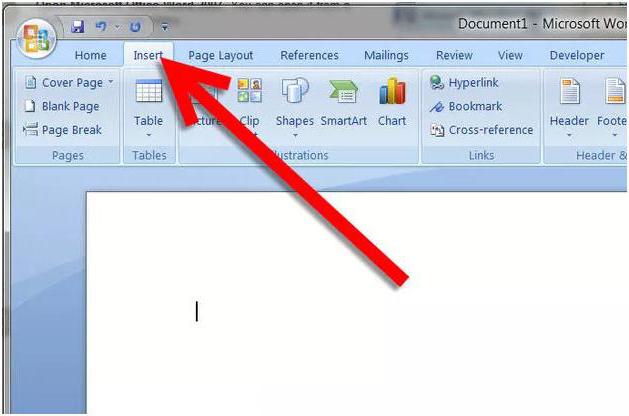
Van egy "Táblázat" gomb. Kattints rá, majd egy speciális menü jelenik meg, ahol megteheti a következőket:

A táblázatot többféleképpen is beillesztheti. Például a legegyszerűbb módja az, hogy kiválassza a szükséges sorok és oszlopok számát egy speciális panelen. Ezt így teheted.
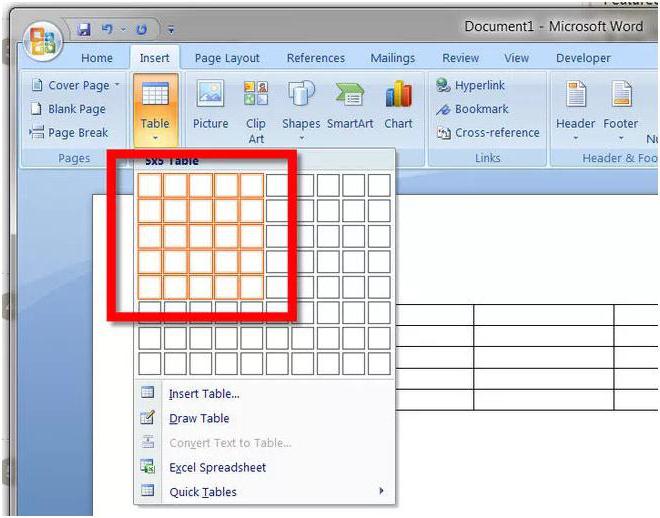
Hogyan készítsek táblákat más módon a Wordben? A "Táblázat beillesztése" menüben egy másik sorra kattintva kattinthat. Ennek eredményeképpen megnyílik egy speciális ablak a táblázat beállításaival.

Itt adhatja meg az oszlopok számát és a sorok számát. Megadhatja az oszlopok szélességét is. Adjon meg mindent, amire szüksége van, majd kattintson az "Ok" gombra.
Ezen kívül rajzolhat táblát. Ez a sor következő sora a táblázat beillesztése után.

Ha rákattintasz erre az elemre, akkor lesz egy eszközEgy ecsettel, amit asztalokat lehet rajzolni. De ezt a módszert általában nem használják, mert ott könnyű összezavarni. Sokkal hatékonyabb a fentiek beillesztése.
Hogyan hozhat létre táblákat előre definiált sablonokkal Word-ben? Egyszerűen. Kattints az "Express-asztalok" menüpontra. Ezután megnyílik egy sablon teljes listája.
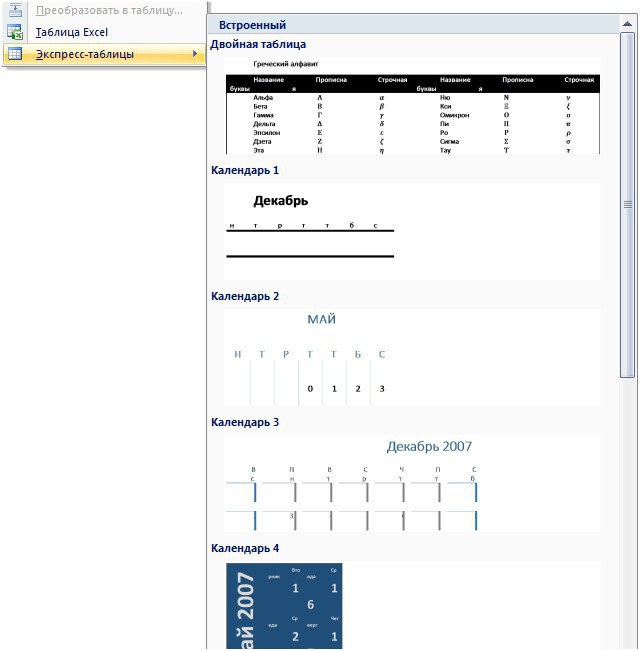
Választhat bármely olyan opciót, amelyre szüksége van, és tetszik.
A táblák tervezésekor gyakran kombinálni kell a sejteket. Például, ha létrehoz egy fejlécet. Ez elég egyszerű. Válasszon ki több cellát, és nyomja meg a jobb egérgombot.
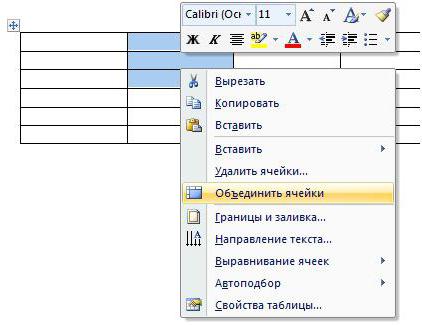
Ezután a kiválasztott sejtek válnak egybe. Ilyen lépéseket lehet tenni annyi alkalommal, amennyire szükséges, amíg csak egy sejt marad a táblázatban.

A menüben van egy "Excel táblázat" elem. Kattints ide.

Amint ott lenyomja, kész formázott táblázatot fog készíteni a megszokott "Excel" formátumban. Ezenkívül ugyanazok a lapok lesznek, mint a Microsoft Excel-szerkesztőben.

Ott ugyanúgy dolgozhat, mint a natív szerkesztőben. A jobb klikk nem a "Vorda", hanem az "Excel" menüpontot hívja.

Excelben dolgozik, miközben a Wordszerkesztőben van. Nagyon kényelmes. Végül is ő erre a célra.
Ha meg akarja növelni az asztalodat, meg kellJelölje ki a kurzort egy cellával, és vigye fel a menüt a jobb egérgombbal. Van egy speciális "beillesztés" elem. Ha rákattint rá, akkor egy másik ablakot nyit meg más műveletekkel.

A menü nagyon egyszerű, minden elem önmagáért beszél. Itt mindenki meg tudja érteni.
A táblákat ajánlott mások számára kitalálniaz emberek erőfeszítés és kényelmetlenség nélkül olvashatták az információkat. Kezdéshez más színű kalapot készíthet. Ehhez válassza ki az első sort, és jobb egérgombbal kattintson az egérrel.

Van egy pont, "Határ" és "Pouring". Kattints ide. A következő ablak fog megjelenni.
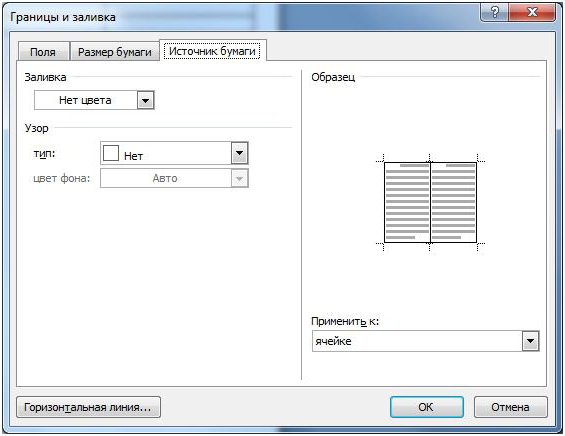
Kezdetben megnyitja a "Mezők" lapot. A "Papírforrás" lapon kell menni. Ott van egy pont, "Pouring". Válassza ki a kívánt színt, és kattintson az "Ok" gombra.
De a kupakot még egyszerűbben is kitöltheti. A panel tetején van egy gomb, amelynek vödörje van a töltéshez.

Választhat bármilyen színt. Van egy kész paletta különböző árnyalatokkal. Ha egyik sem megfelelő, akkor az "Egyéb színek" gombra kattintva kiválaszthat másikat.
Hogyan lehet a "Word" -ban létrehozni egy táblát kész konstrukcióval? Ehhez a felső panelen lépjen a "Tervező" fülre. Fontos, hogy ebben a pillanatban a táblázatban vagy.

Ennek eredményeképpen nagy számban fogsz látnielőkészített tervezési lehetőségek. Használhatsz bármelyiket. Ahhoz, hogy megismerkedhessen, húzza a kurzort ezen sablonok fölé, de ne kattintson rájuk. A táblázat átalakításra kerül, de a módosítások nem lesznek hatásosak, amíg nem kattint a kiválasztott opcióra.
Ha arra gondolsz, hogyan oszthatsz meg egy táblát egy Word-be, akkor nagyon egyszerű. Lépjen a kívánt vonalra, és nyomja meg a Ctrl + Shift + Enter billentyűkombinációt. És két részre oszlik.
Sokan kíváncsiak a mozgásratáblázat az Igében. A mozgás nagyon egyszerű. Állj minden asztalra. A bal felső sarokban egy "kereszt" lesz. Kattintson rá, és ne hagyja el. Ezután mozgassa az asztal egérmutatóját a kívánt helyre.
Kérjük, vegye figyelembe, hogy az ikonra kattintvan egy teljesen kiosztott táblázat. Más módon mozgatható. Elég, ha megnyomja a Ctrl + X billentyűt a billentyűzeten (kivágja a tartalmat), és nyomja meg a Ctrl + V billentyűt a kívánt pozícióban.
Ennek eredményeként minden sor és oszlop a megfelelő helyen lesz.
</ p>